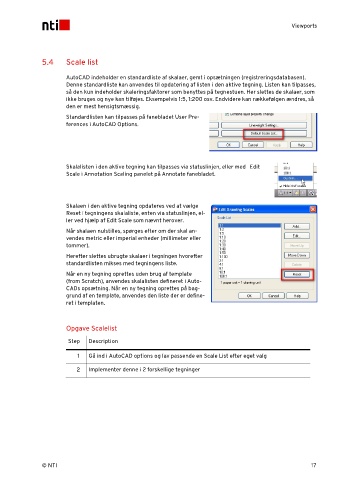Page 21 - AutoCAD 2020 - Layout og Annotation Scale
P. 21
Viewports
5.4 Scale list
AutoCAD indeholder en standardliste af skalaer, gemt i opsætningen (registreringsdatabasen).
Denne standardliste kan anvendes til opdatering af listen i den aktive tegning. Listen kan tilpasses,
så den kun indeholder skaleringsfaktorer som benyttes på tegnestuen. Her slettes de skalaer, som
ikke bruges og nye kan tilføjes. Eksempelvis 1:5, 1:200 osv. Endvidere kan rækkefølgen ændres, så
den er mest hensigtsmæssig.
Standardlisten kan tilpasses på fanebladet User Pre-
ferences i AutoCAD Options.
Skalalisten i den aktive tegning kan tilpasses via statuslinjen, eller med Edit
Scale i Annotation Scaling panelet på Annotate fanebladet.
Skalaen i den aktive tegning opdateres ved at vælge
Reset i tegningens skalaliste, enten via statuslinjen, el-
ler ved hjælp af Edit Scale som nævnt herover.
Når skalaen nulstilles, spørges efter om der skal an-
vendes metric eller imperial enheder (millimeter eller
tommer).
Herefter slettes ubrugte skalaer i tegningen hvorefter
standardlisten mikses med tegningens liste.
Når en ny tegning oprettes uden brug af template
(from Scratch), anvendes skalalisten defineret i Auto-
CADs opsætning. Når en ny tegning oprettes på bag-
grund af en template, anvendes den liste der er define-
ret i templaten.
Opgave Scalelist
Step Description
1 1 Gå ind i AutoCAD options og lav passende en Scale List efter eget valg
2 2 Implementer denne i 2 forskellige tegninger
© NTI 17